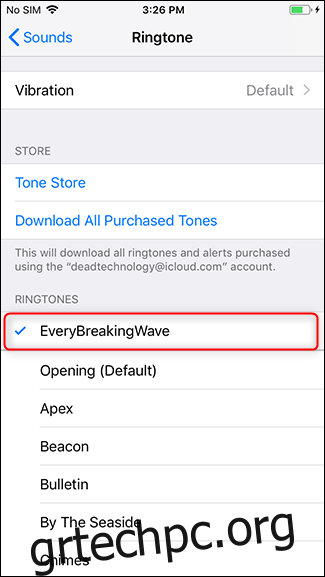Η δημιουργία ενός ήχου κλήσης για το iPhone σας από το αγαπημένο σας τραγούδι μπορεί να είναι μια πρόκληση, αλλά δεν χρειάζεται να είναι. Δείτε πώς μπορείτε να δημιουργήσετε γρήγορα έναν νέο τόνο απευθείας στο τηλέφωνό σας.
Υπάρχουν πολλές εφαρμογές ήχου κλήσης στο κατάστημα εφαρμογών iOS. Ελέγξαμε περίπου δώδεκα από αυτά, και όλα έχουν παρόμοια λειτουργικότητα. Όλες οι εφαρμογές που δοκιμάσαμε απαιτούσαν να φορτώνετε μουσική στο iPhone χρησιμοποιώντας το iTunes αντί να τη κατεβάζετε από μια υπηρεσία cloud ή ροής μουσικής. Μένει να δούμε πώς η απόσυρση του iTunes θα επηρεάσει αυτές τις εφαρμογές στο μέλλον. Ένας εκπληκτικός αριθμός από αυτές τις εφαρμογές αναζητούν επίσης μια εβδομαδιαία αναβάθμιση συνδρομής για να ξεκλειδώσουν όλες τις λειτουργίες, κάτι που φαίνεται λίγο βρώμικο.
Τελικά, πήγαμε με Ringtone Designer 2.0. Το Ringtone Designer 2.0 έχει όλα τα βασικά που χρειάζεστε—τη δυνατότητα εισαγωγής κομματιού και προσδιορισμού της θέσης και της διάρκειας του κλιπ (μέγιστο 30 δευτερόλεπτα). Προσθέτει επίσης τη δυνατότητα να ξεθωριάσει το κλιπ μέσα και έξω.
Υπάρχει μια επιλογή επαγγελματικής αναβάθμισης διαθέσιμη, αλλά είναι εφάπαξ αγορά για 0,99 $, όχι συνδρομή. Η επιλογή pro σάς επιτρέπει να δημιουργείτε περισσότερους ήχους—έως και 40 δευτερόλεπτα. Σας επιτρέπει επίσης να χρησιμοποιείτε το μικρόφωνο της συσκευής σας για την εγγραφή οποιουδήποτε ήχου για χρήση ως ήχο κλήσης.
Με ή χωρίς την επαγγελματική αναβάθμιση, αυτή είναι μια απλή εφαρμογή στη χρήση.
Πίνακας περιεχομένων
Πώς να δημιουργήσετε έναν ήχο κλήσης με το Ringtone Designer 2.0
‘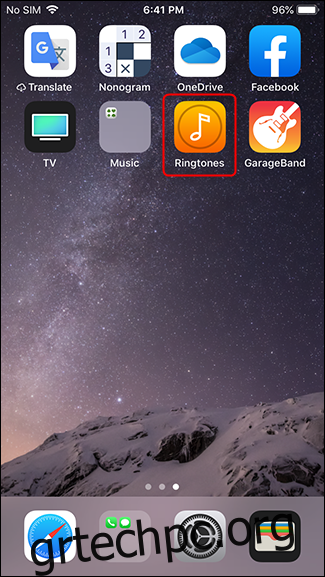
Όταν εκκινείτε για πρώτη φορά την εφαρμογή, εμφανίζεται μια οθόνη εκκίνησης με ένα κουμπί “Έναρξη”. Πατήστε το.
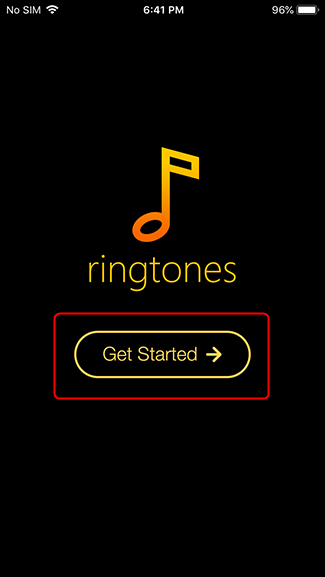
Θα μεταφερθείτε στη βιβλιοθήκη iTunes σας. Για αυτό το σεμινάριο, θα χρησιμοποιήσουμε ένα κομμάτι από το περίεργο δημοφιλές άλμπουμ των U2 πριν από μερικά χρόνια. Μεταβείτε στο τραγούδι που θέλετε να μετατρέψετε.
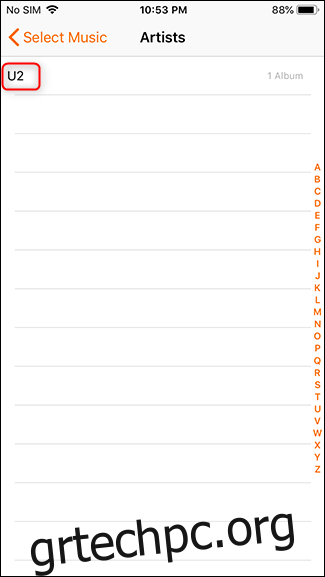
Όταν βρείτε το τραγούδι σας, πατήστε πάνω του για να το ανοίξετε στο πρόγραμμα επεξεργασίας.
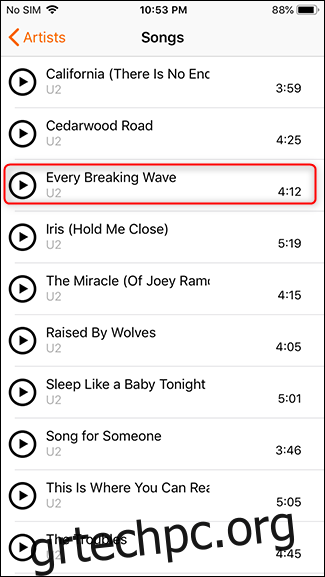
Μόλις επιλέξετε το τραγούδι, μπορείτε να κόψετε την ενότητα που θέλετε. Η διεπαφή είναι αρκετά απλή: σύρετε προς τα αριστερά ή προς τα δεξιά για να μετακινήσετε τη θέση του τραγουδιού, χρησιμοποιήστε τα κουμπιά βέλους και στις δύο πλευρές για να ρυθμίσετε με ακρίβεια τη θέση του τραγουδιού και, στη συνέχεια, χρησιμοποιήστε τα κουμπιά λήψης αλλάξτε το μήκος του κλιπ.
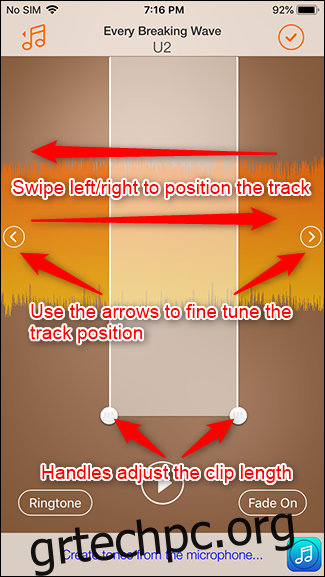
Τα κουμπιά στο κάτω μέρος της διεπαφής ελέγχουν ολόκληρο το κλιπ. Πατήστε το κουμπί στην κάτω αριστερή γωνία για να αλλάξετε από ήχο κειμένου σε ήχο κλήσης τηλεφώνου—επτά δευτερόλεπτα σε αντίθεση με τριάντα δευτερόλεπτα. Πατήστε το κουμπί στην κάτω δεξιά γωνία για να ξεθωριάσει το κλιπ μέσα και έξω, κάτι που προσφέρει μια λιγότερο ενοχλητική εμπειρία όταν το τηλέφωνό σας αρχίζει ξαφνικά να κουδουνίζει σε πλήρη ένταση. Αφού καθορίσετε ποιος πιστεύετε ότι είναι ο τέλειος τόνος, πατήστε το κουμπί Αναπαραγωγή για να τον ακούσετε.
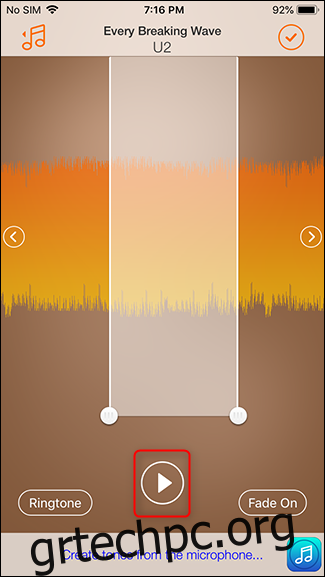
Μόλις ρυθμίσετε, πατήστε το σημάδι επιλογής στην επάνω δεξιά γωνία για να αποθηκεύσετε το κλιπ σας.
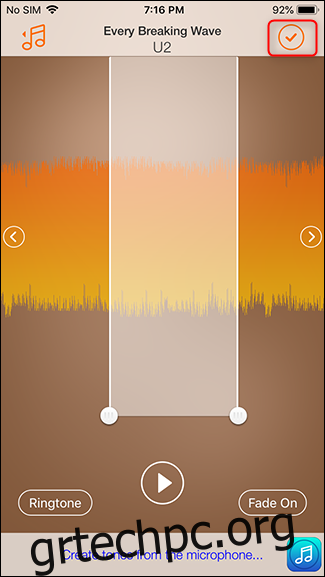
Πώς να αποκτήσετε τον νέο σας τόνο στο iPhone σας
Σε αυτό το σημείο, πρέπει να φορτώσετε τον ήχο κλήσης στην ενότητα ήχων κλήσης του iPhone σας.
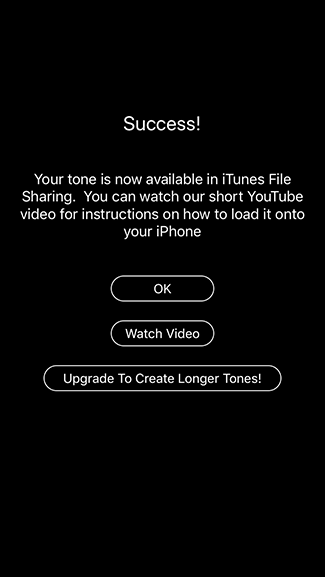
Για να το κάνετε αυτό, πρέπει να συνδέσετε το τηλέφωνό σας σε έναν υπολογιστή με το iTunes. Το Ringtone Designer 2.0 περιλαμβάνει α σύνδεσμο προς ένα εκπαιδευτικό βίντεο που καλύπτει τον τρόπο εισαγωγής αυτού του ήχου κλήσης. Αυτό το βίντεο είναι αρκετά ξεπερασμένο, επομένως ακολουθούν ορισμένες ενημερωμένες οδηγίες χρησιμοποιώντας την πιο πρόσφατη και καλύτερη έκδοση του iTunes—η οποία πρόκειται να αποσυρθεί. Θα ενημερώσουμε αυτό το άρθρο με νέες οδηγίες όταν συμβεί αυτό. Προς το παρόν, συνδέστε το τηλέφωνό σας στον υπολογιστή σας και ξεκινήστε το iTunes. Μόλις ανοίξει το iTunes, κάντε κλικ στο εικονίδιο της συσκευής στην επάνω αριστερή γωνία.
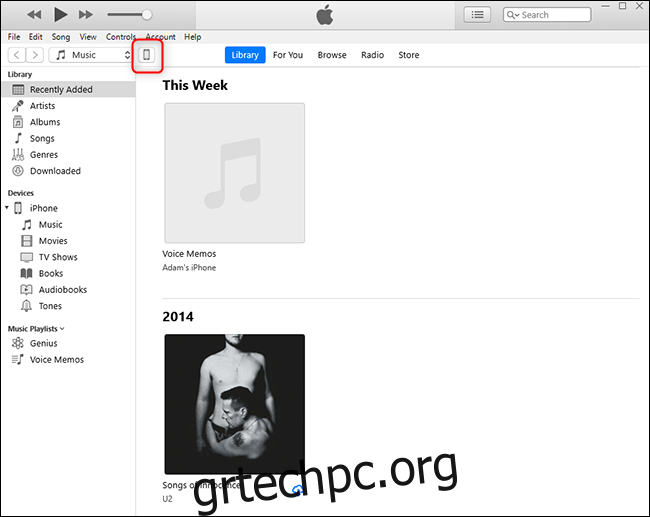
Στην αριστερή στήλη, κάντε κλικ στην «Κοινή χρήση αρχείων» και, στη συνέχεια, κάντε κλικ στην εφαρμογή Ήχοι κλήσης. Κάντε κλικ στον ήχο κλήσης που δημιουργήσατε, ακολουθούμενο από το κουμπί Αποθήκευση.
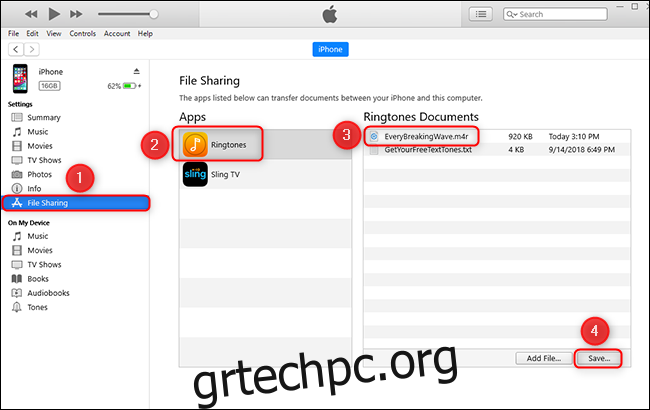
Επιλέξτε μια τοποθεσία για να αποθηκεύσετε τον ήχο κλήσης. Συνιστούμε την επιφάνεια εργασίας σας.
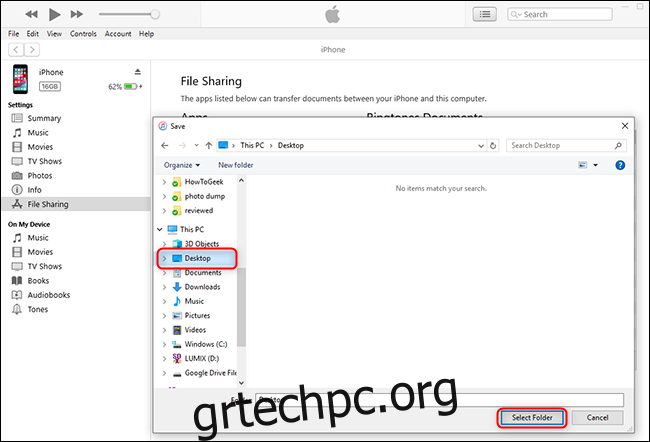
Μόλις αποθηκευτεί, κάντε κλικ στο «Ήχοι» στην αριστερή πλευρά του iTunes. Σύρετε τον ήχο κλήσης σας από την επιφάνεια εργασίας στην περιοχή Ήχοι στη δεξιά πλευρά του iTunes.
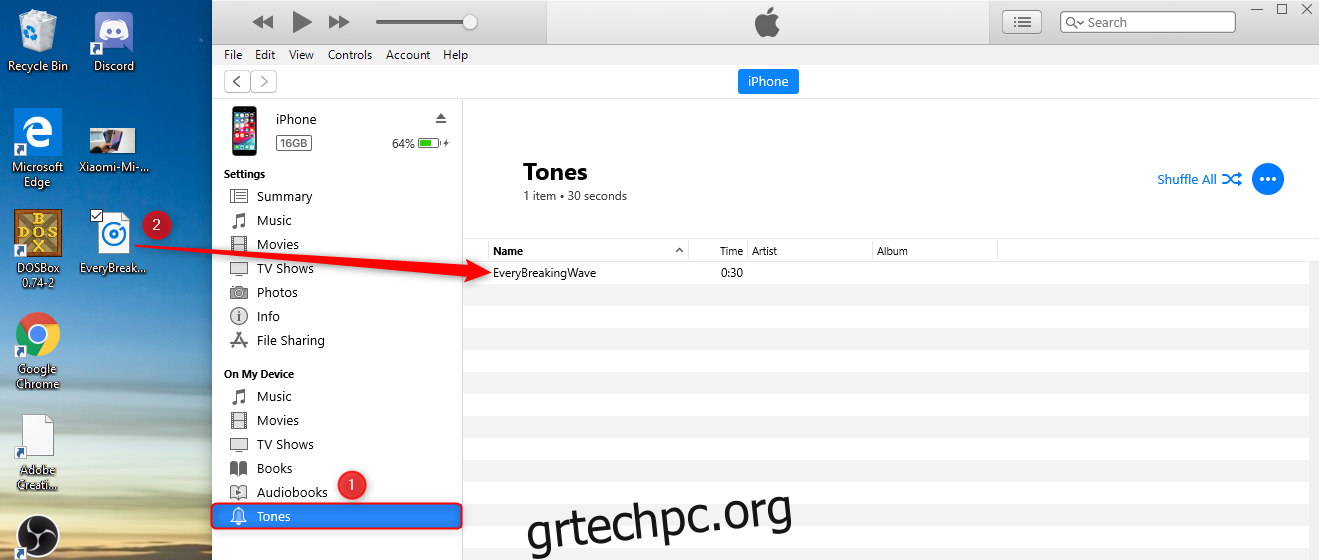
Μετά από αυτό, απλώς συγχρονίστε το iPhone σας. Ο ήχος κλήσης βρίσκεται τώρα στο iPhone σας.
Πώς να ορίσετε τον νέο σας ήχο κλήσης
Για να ορίσετε τον ήχο κλήσης, μεταβείτε στις Ρυθμίσεις > Ήχοι.
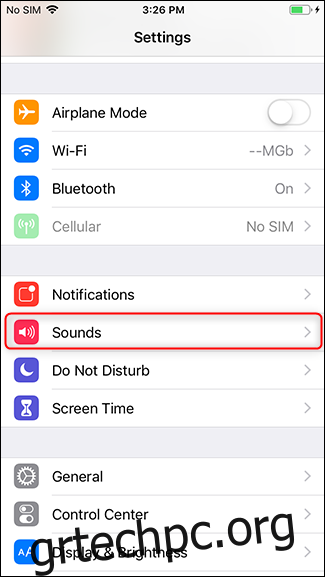
Πατήστε “Ήχος κλήσης”. Επιλέξτε τον ήχο κλήσης σας από τη λίστα και είστε έτοιμοι.